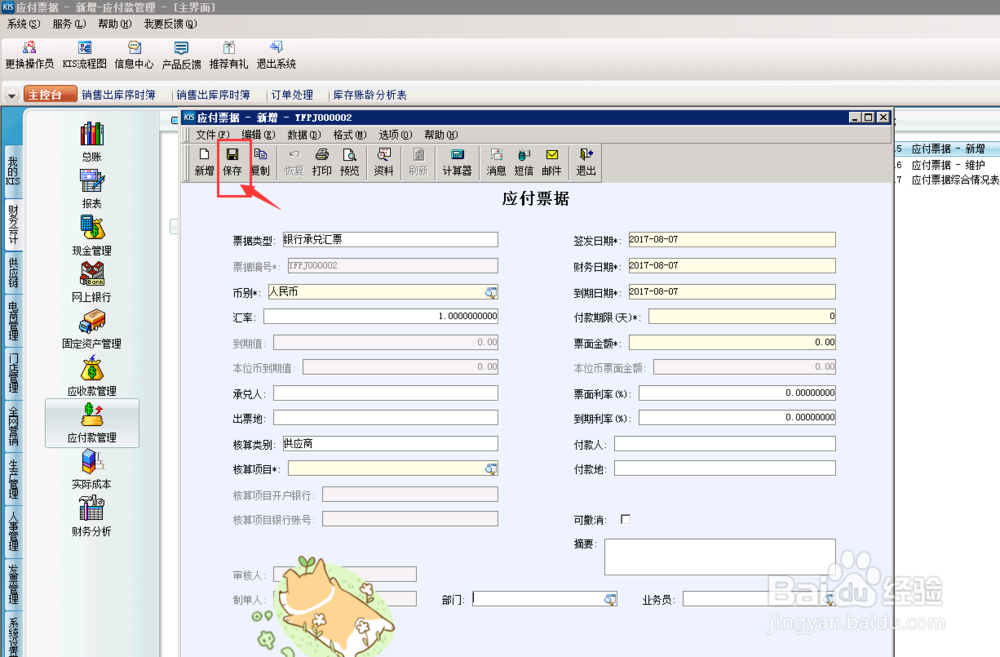财务软件中,应付票据怎么制单呢?(应付票据)
1、打开财务软件——进入到财务软件的主页面——点击“财务会计”
【注意事项:“财务会计”的位置位于财务软件主页面的第三项;而其软件打开方式——a.电脑搜索—双击打开即可;b.桌面快捷方式双击打开即可;】
如下图:
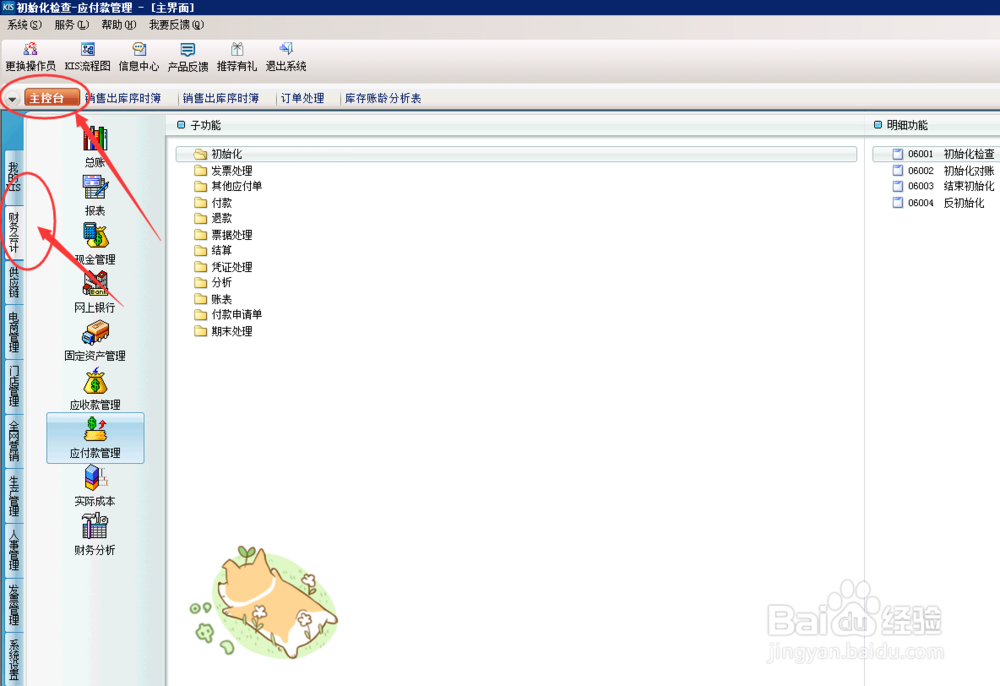
2、点击“财务会计”模块之后——然后点击“应付款管理”
【注意事项:“应付款管理”在“财务会计”模块下的倒数第三项;】
如下图:
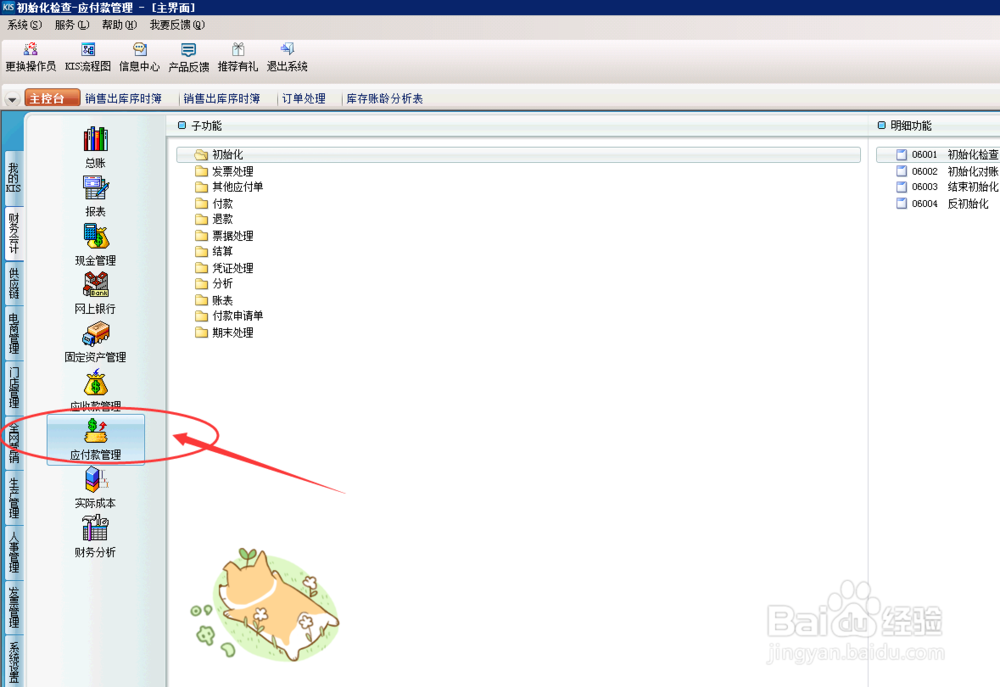
3、点击“应付款管理”之后——然后点击其下的子功能“票据处理”
【注意事项:“票据处理”在“应付款管理”模块下的第九项;】
如下图:
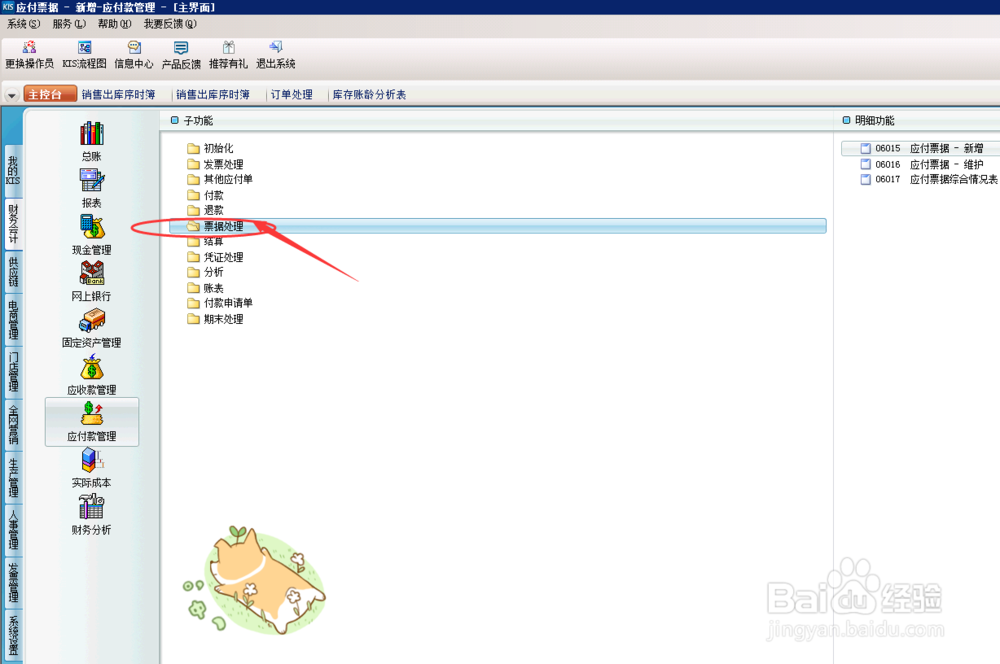
4、点击子功能“票据处理”之后——然后点击其下的明细功能“06015应付票据-新增”
【注意事项:
明细功能“06015应付票据-新增”在子功能“票据处理”模块下的第一项;】
如下图:
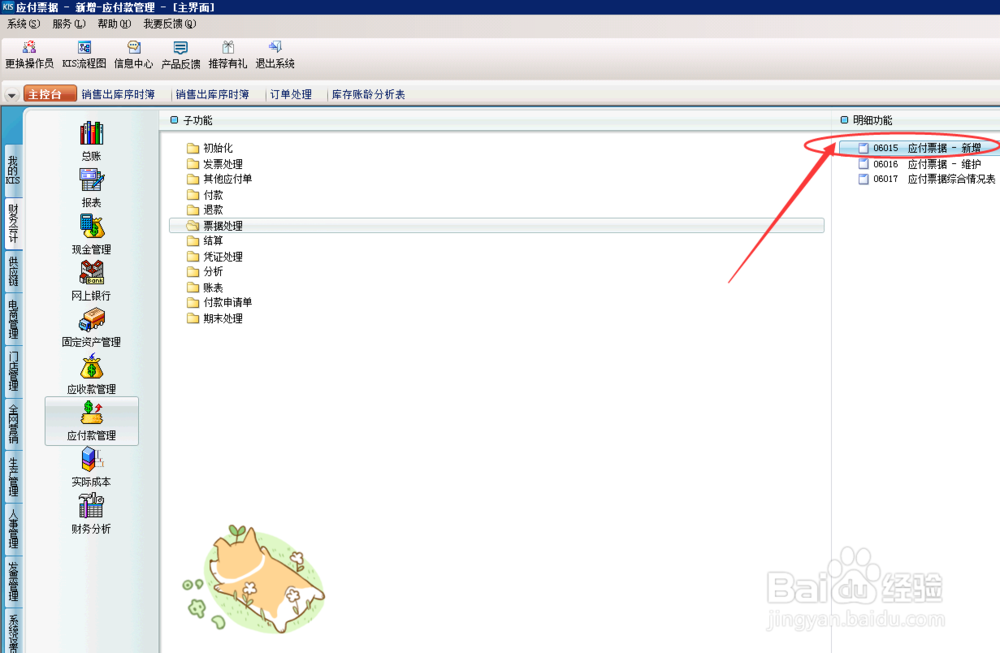
5、点击明细功能“06015应付票据-新增”之后——出现界面“应付票据-新增-YFPJ000002”,在此界面需要进行以下操作:
第一步:票据类型
【注意事项:“票据类型”包含——a.银行承兑汇票;b.商业承兑汇票:】
如下图:

6、点击明细功能“06015应付票据-新增”之后——出现界面“应付票据-新增-YFPJ000002”,在此界面需要进行以下操作:
第二步:币别
【注意事项:“币别”包含——a.人民币;b.美元;c.英镑…………等等;】
如下图:
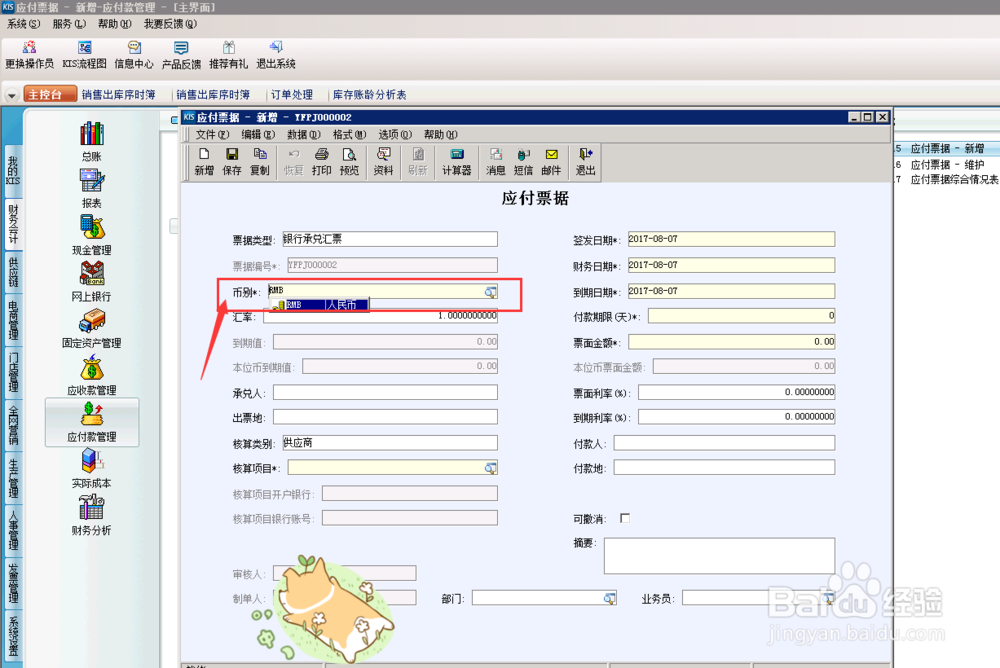
7、点击明细功能“06015应付票据-新增”之后——出现界面“应付票据-新增-YFPJ000002”,在此界面需要进行以下操作:
第三步:承兑人
【注意事项:“承兑人”即承兑的人员;】
如下图:
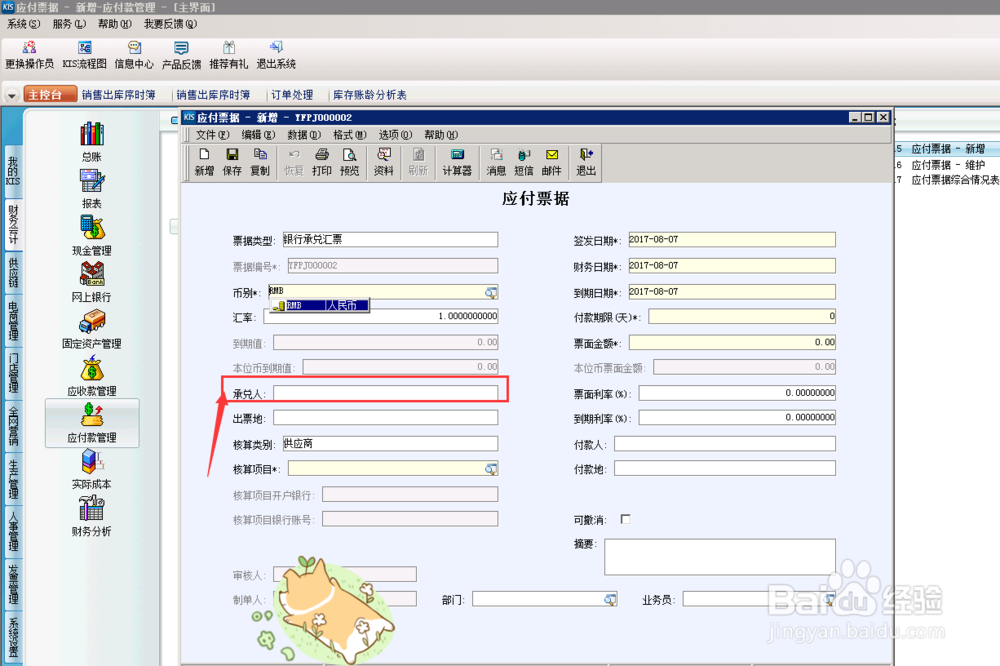
8、点击明细功能“06015应付票据-新增”之后——出现界面“应付票据-新增-YFPJ000002”,在此界面需要进行以下操作:
第四步:出票地
【注意事项:“出票地”即开票据的地方;】
如下图:
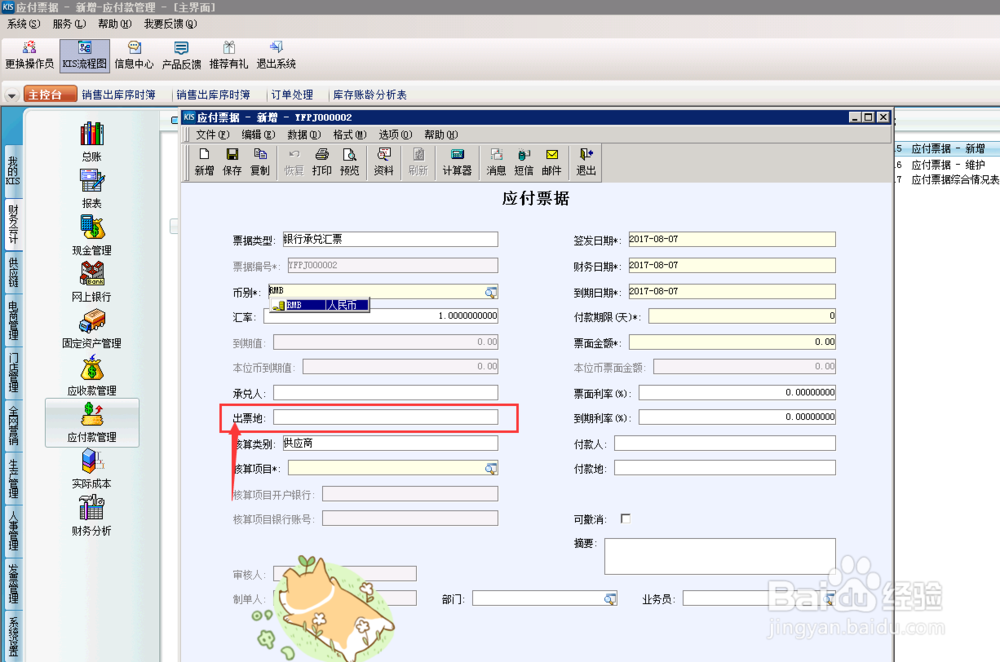
9、点击明细功能“06015应付票据-新增”之后——出现界面“应付票据-新增-YFPJ000002”,在此界面需要进行以下操作:
第五步:核算项目类别
【注意事项:“核算项目类别”包含——a.客户;b.供应商;】
如下图:
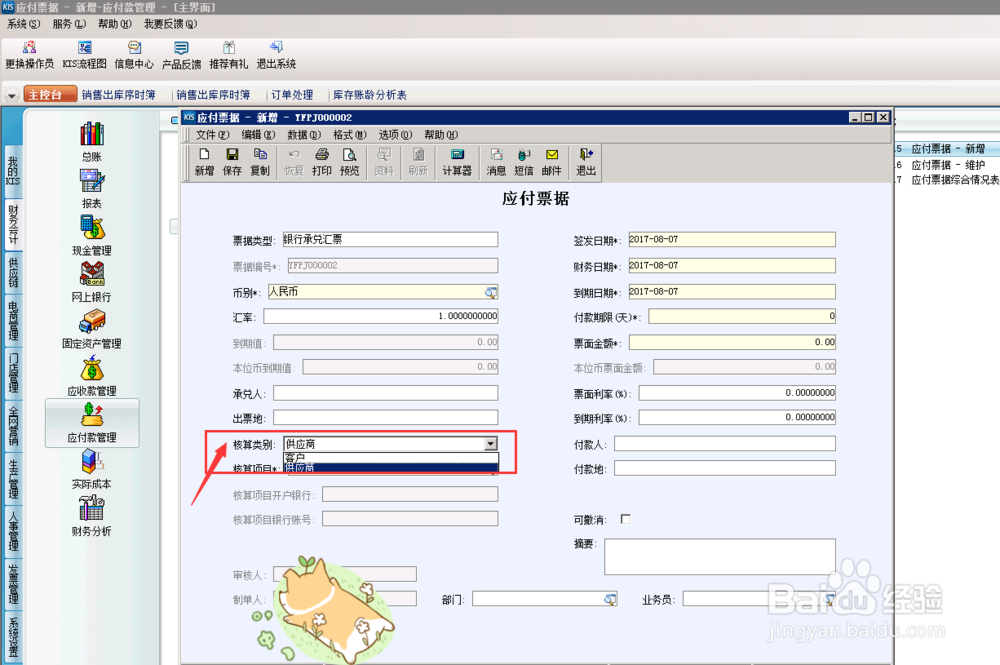
10、点击明细功能“06015应付票据-新增”之后——出现界面“应付票据-新增-YFPJ000002”,在此界面需要进行以下操作:
第六步:核算项目
【注意事项:“核算项目“即核算的具体供应商或客户;】
如下图:

11、点击明细功能“06015应付票据-新增”之后——出现界面“应付票据-新增-YFPJ000002”,在此界面需要进行以下操作:
第七步:日期
【注意事项:“日期”,此处日期包含——a.签发日期;b.财务日期;c.到期日期;】
如下图:

12、点击明细功能“06015应付票据-新增”之后——出现界面“应付票据-新增-YFPJ000002”,在此界面需要进行以下操作:
第八步:付款期限(天)
【注意事项:“付款期限(天)”必写项;】
如下图:
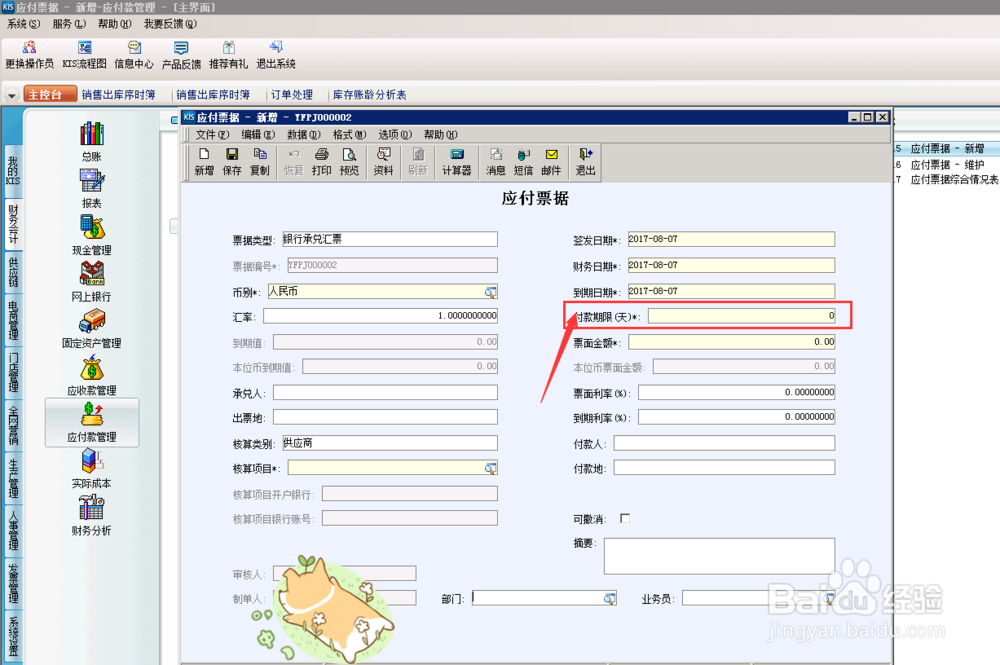
13、点击明细功能“06015应付票据-新增”之后——出现界面“应付票据-新增-YFPJ000002”,在此界面需要进行以下操作:
第九步:票面金额
【注意事项:“票面金额”即应付票据的金额大小;】
如下图:
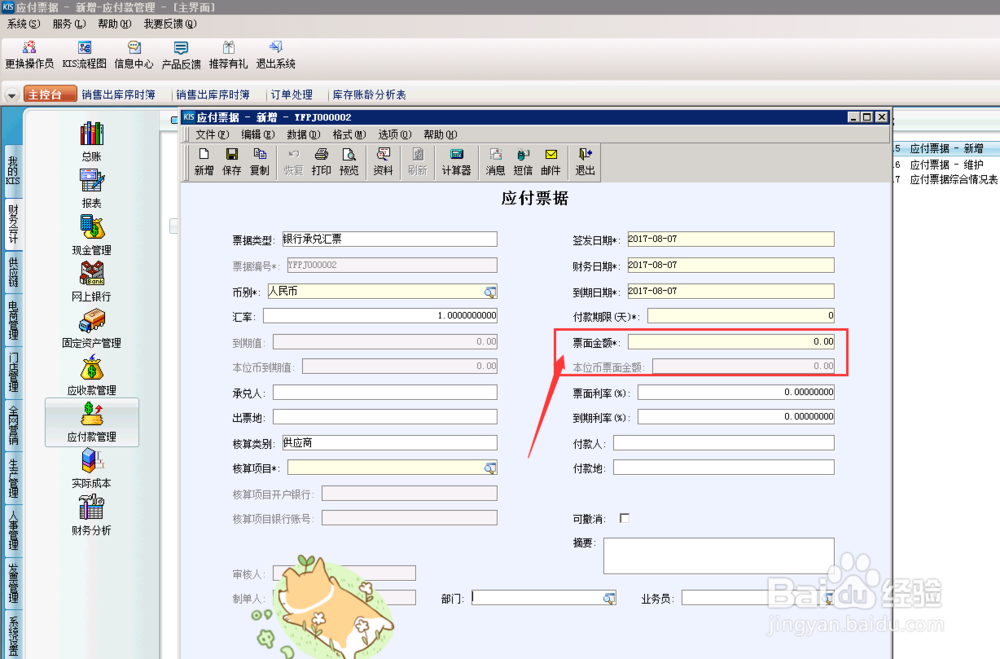
14、点击明细功能“06015应付票据-新增”之后——出现界面“应付票据-新增-YFPJ000002”,在此界面需要进行以下操作:
第十步:利率
【注意事项:“利率”包含——a.票面利率;b.到期利率;】
如下图:
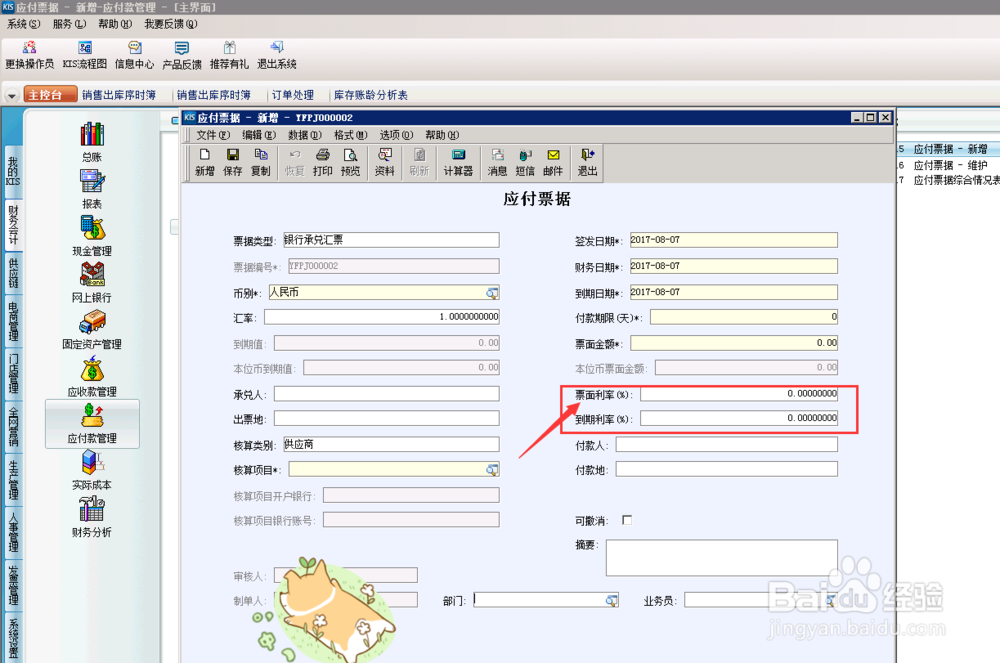
15、点击明细功能“06015应付票据-新增”之后——出现界面“应付票据-新增-YFPJ000002”,在此界面需要进行以下操作:
第十一步:付款
【注意事项:“付款”此处包含——a.付款人;b.付款地;】
如下图:

16、点击明细功能“06015应付票据-新增”之后——出现界面“应付票据-新增-YFPJ000002”,在此界面需要进行以下操作:
第十二步:摘要
【注意事项:“摘要”起着阐述说明的作用;】
如下图:
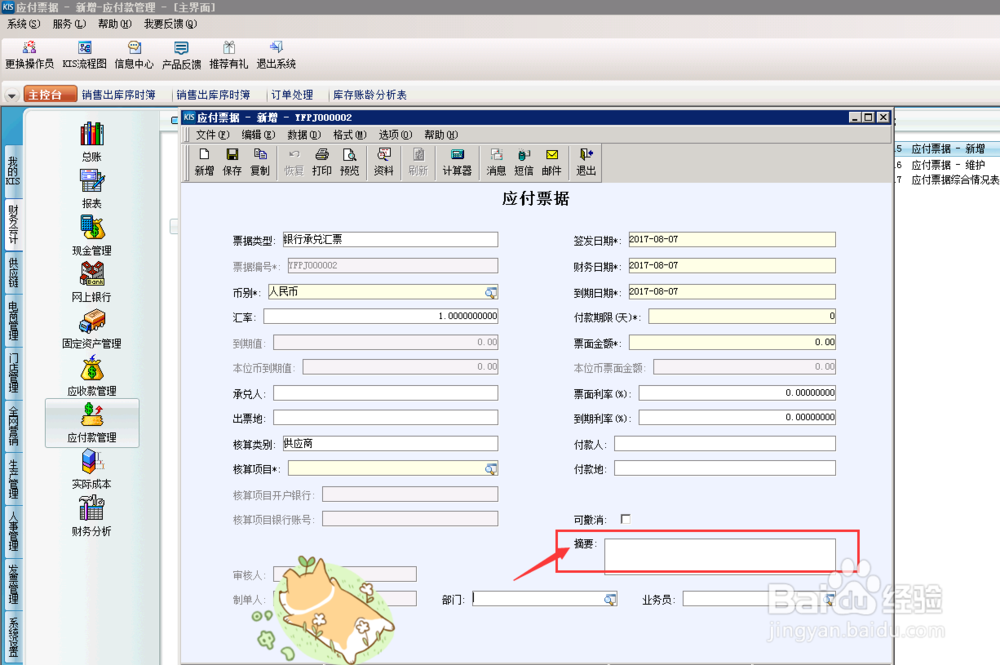
17、点击明细功能“06015应付票据-新增”之后——出现界面“应付票据-新增-YFPJ000002”,在此界面需要进行以下操作:
第十三步:部门&业务员
【注意事项:“部门&业务员”即公司跟进的部门及同事;】
如下图:

18、点击明细功能“06015应付票据-新增”之后——出现界面“应付票据-新增-YFPJ000002”,在此界面需要进行以下操作:
第十四步:保存
【注意事项:“保存”按钮在界面“应付票据-新增-YFPJ000002”左上方;】
如下图: